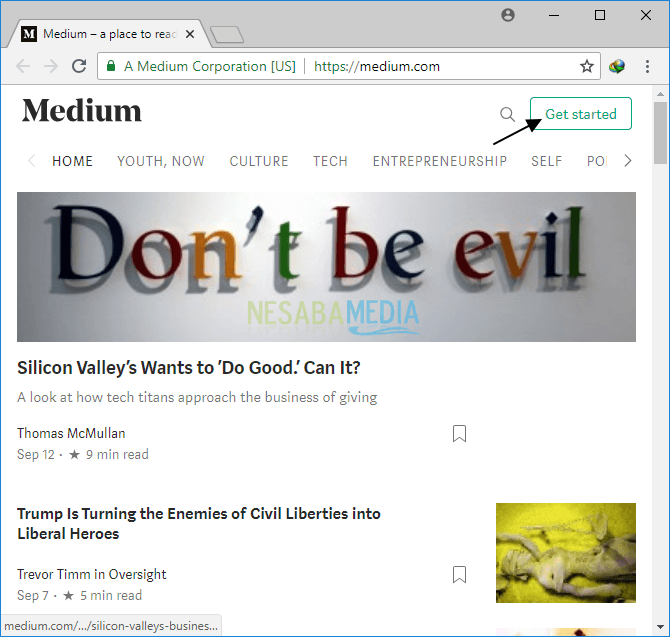Tutorial Πώς να μεταφορτώσετε το PDF στο Blog Συμπληρώστε με εικόνες, Δοκιμάστε το!
Ένα blog θα είναι πιο ενδιαφέρον εάν έχει την εξουσίατραβήξτε τον εαυτό σας για το κοινόχρηστο περιεχόμενο. Πολλοί τρόποι που μπορείτε να κάνετε για να κάνετε το blog μας πιο ενδιαφέρον από άλλα blogs. Εκτός από τη ρύθμιση του θέματος, μπορούμε επίσης να παρουσιάσουμε παραδείγματα των κατάλληλων αρχείων που συζητήσαμε στο ιστολόγιό μας.
Εμφανίζοντας μερικά δείγματα αρχείωνκατά συνέπεια, οι επισκέπτες θα ενδιαφέρονται περισσότερο για το ιστολόγιό μας και δεν θα βλέπουν μονοτονικό περιεχόμενο στο ιστολόγιό μας. Στη συνέχεια, η εμφάνιση του εγγράφου θα είναι πιο εύκολη για τους επισκέπτες να διαβάσει από μια φράση που δεν βλέπει ξεκάθαρα ο επισκέπτης. Και ασφαλώς οι επισκέπτες θα καταλάβουν και θα καταλάβουν πιο εύκολα.
Πώς μπορείτε εύκολα να ανεβάσετε αρχεία PDF σε ιστολόγια
Στην πραγματικότητα μπορούμε να φορτώσουμε τύπους αρχείωνοτιδήποτε στο blog μας, είτε πρόκειται για λέξη, excel, είτε για PDF. Απλώς πρέπει να προσαρμόσουμε το δείγμα του αρχείου που παρέχουμε. Για παράδειγμα, όταν δημιουργούμε περιεχόμενο σχετικά με τη μορφή εγγραφής βιογραφικού σημειώματος.
Οι επισκέπτες ή οι αναγνώστες του ιστολογίου μας θα ενδιαφέρονται περισσότερο εάν βλέπετε απευθείας ένα δείγμα βιογραφικού σημειώματος με τη μορφή οποιουδήποτε εγγράφου, παρά απλά κοιτάζοντας τα δείγματα των δημοσιεύσεων μας.
Έτσι, οι επισκέπτες θα είναι ευκολότεροπάρτε τα οφέλη του περιεχομένου του ιστολογίου μας. Ωστόσο, το αρχείο εγγράφου δεν μεταφορτώνεται απευθείας ακριβώς όπως αυτό μέσω του ιστολογίου μας, υπάρχουν ορισμένα βήματα που πρέπει πρώτα να ακολουθήσετε. Αμέσως, δείτε τα βήματα - πώς μπορείτε να ανεβάσετε αρχεία PDF στο παρακάτω ιστολόγιο.
1. Αρχικά, ανοίξτε ένα πρόγραμμα περιήγησης ιστού στο φορητό υπολογιστή / στον υπολογιστή σας, είτε πρόκειται για το Mozilla Firefox είτε για το Google Chrome.
2. Στη συνέχεια, ανοίξτε τον ιστότοπό σας docs.google.com ή έγγραφα Google. Όπως στην παρακάτω εικόνα.

3. Συνδεθείτε χρησιμοποιώντας τον Λογαριασμό σας Google.
4. Στη συνέχεια, κάντε κλικ στο κουμπί εικονίδιο φακέλου. Όπως στην παρακάτω εικόνα.
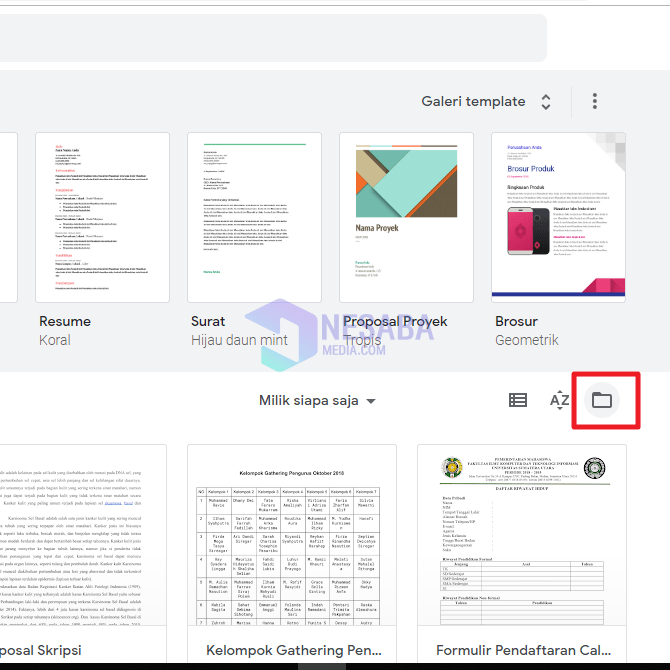
5. Στη συνέχεια, επιλέξτε την καρτέλα Ανεβάστε να φορτώσετε το αρχείο PDF. Στη συνέχεια, κάντε κλικ στο κουμπί Επιλέξτε το αρχείο από τη συσκευή σας. Όπως στην παρακάτω εικόνα.
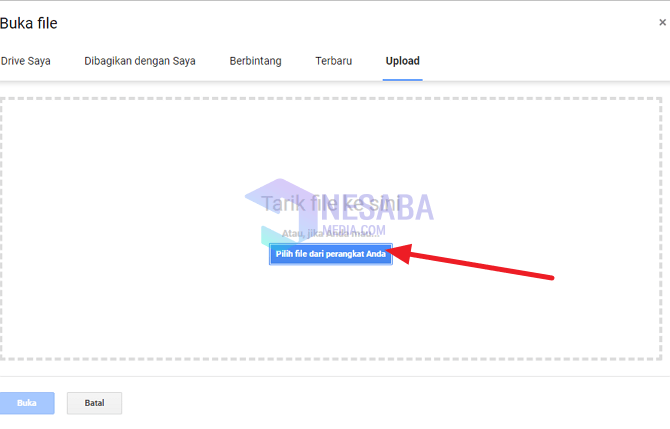
6. Τώρα, επιλέξτε το αρχείο PDF που θέλετε. Στη συνέχεια, κάντε κλικ στο κουμπί Ανοίξτε. Όπως στην παρακάτω εικόνα.
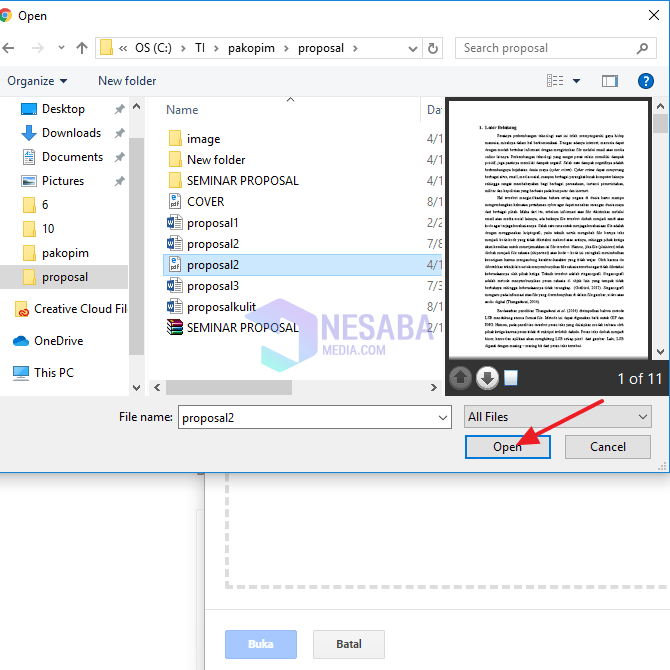
7. Στη συνέχεια, το αρχείο PDF θα ανοίξει αυτόματα. Κάντε κλικ στο κουμπί εικονίδιο κουκκίδας 3 στη γωνία δίπλα στη φωτογραφία προφίλ σας. Στη συνέχεια, κάντε κλικ στο κουμπί Ρύθμιση. Όπως στην παρακάτω εικόνα.

8. Στη συνέχεια, θα κατευθυνθείτε στη μονάδα Google σας.
9. Κάντε δεξί κλικ στο αρχείο PDF που ανεβάσατε νωρίτερα. Στη συνέχεια, κάντε κλικ στο κουμπί Μοιραστείτε το. Όπως στην παρακάτω εικόνα.
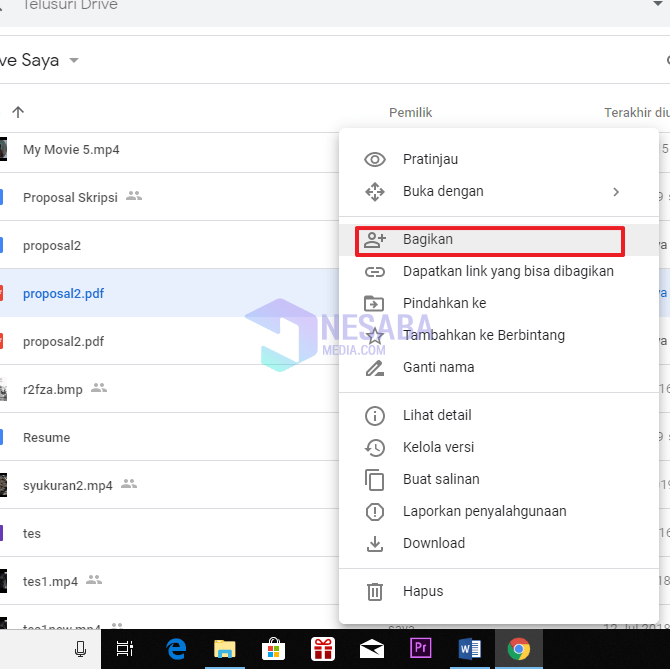
10. Στη συνέχεια, κάντε κλικ στο εικονίδιο αλυσίδας στην επάνω δεξιά γωνία μέχρι να γίνει πράσινη η αλυσίδα. Στη συνέχεια, στο τμήμα στήλης ο καθένας με έναν σύνδεσμο μπορεί να δει, κάντε κλικ στο κουμπί Άλλοι. Όπως στην παρακάτω εικόνα.

11. Στη συνέχεια, επιλέξτε Ενεργός - Δημόσιος στο Web έτσι ώστε όλοι να μπορούν να δουν το αρχείο PDF αργότερα που βάζετε στο blog σας. Στη συνέχεια, κάντε κλικ στην επιλογή Αποθήκευση. Όπως στην παρακάτω εικόνα.

12. Στη συνέχεια, ανοίξτε ξανά το αρχείο PDF που φορτώθηκε νωρίτερα. Στη συνέχεια, κάντε κλικ στο κουμπί εικονίδιο κουκκίδας 3 πίσω, τότε παρακαλώ επιλέξτε Ενσωματώστε το στοιχείο. Όπως στην παρακάτω εικόνα.

13. Στη συνέχεια, θα εμφανιστεί το HTML που θα πρέπει να τοποθετήσετε στο ιστολόγιό σας. Παρακαλώ αντιγράψτε τον σύνδεσμο HTML και κάντε κλικ Εντάξει. Όπως στην παρακάτω εικόνα.

14. Λοιπόν, τότε ανοίξτε το blog σας και επικολλήστε το τον σύνδεσμο HTML που αντιγράψατε νωρίτερα. Αλλά θυμηθείτε, πρέπει να το επικολλήσετε Τμήμα HTML Δεν συνθέτουν. Όπως στην παρακάτω εικόνα.
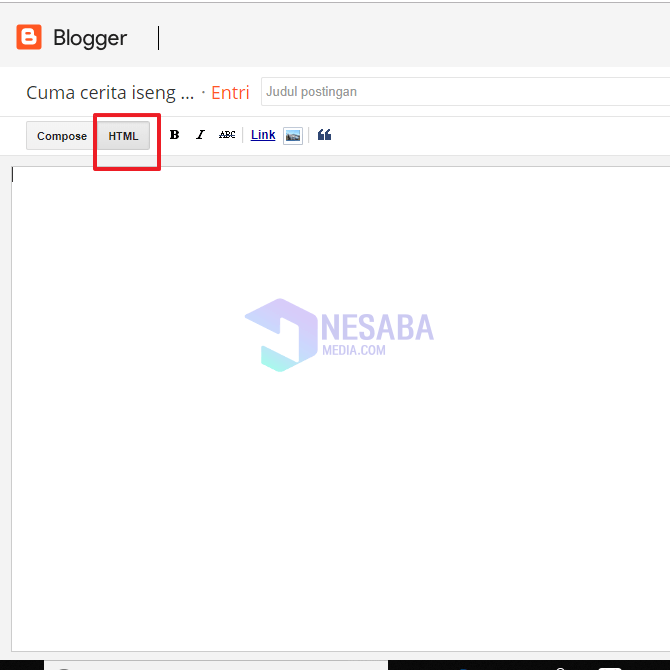
15. Τέλος. Προσπαθήστε να δημοσιεύσετε το ιστολόγιό σας και να δείτε αν εμφανίζεται ή όχι το αρχείο PDF. Εάν λειτουργεί, τότε εμφανίζεται το αρχείο PDF όπως φαίνεται παρακάτω.

Έτσι, αυτό το σεμινάριο είναι για το πώς μπορείτε να ανεβάσετε αρχεία PDF στο blog. Ας ελπίσουμε ότι αυτό το σεμινάριο μπορεί να είναι χρήσιμο. Σας ευχαριστώ